Mundarija
Ushbu maqolada biz Excel katagi bo'sh yoki biron bir ma'lumotni o'z ichiga oladimi, muhokama qilamiz. Ba'zan elektron jadvallar bilan ishlashda hujayra bo'sh yoki yo'qligini aniqlashimiz kerak bo'lishi mumkin. Bundan tashqari, biz hujayraning holatiga (bo'sh yoki bo'lmagan) qarab bir nechta hisob-kitoblarni amalga oshirishimiz mumkin. Shunday qilib, keling, usullarni ko'rib chiqamiz.
Amaliyot kitobini yuklab oling
Ushbu maqolani tayyorlashda biz foydalangan amaliyot darsligini yuklab olishingiz mumkin.
Yacheykaning bo'shligini tekshiring.xlsx
Excelda katak bo'shligini aniqlashning 7 usuli
1. Excel katagi bo'sh yoki yo'qligini aniqlash uchun ISBLANK funksiyasidan foydalaning
Bo'sh holatni aniqlashning eng oson usullaridan biri ISBLANK funksiyasidan foydalanishdir. Misol uchun, bizda bir nechta meva nomlarini o'z ichiga olgan ma'lumotlar to'plami mavjud. Biroq, ma'lumotlar to'plamining ba'zi hujayralari ham bo'sh. Shunday qilib, har qanday hujayraning holatini tekshirmoqchi bo'lsak, quyidagi amallarni bajarishimiz kerak.
Qadamlar:
- Birinchi navbatda quyidagi formulani kiriting. C5 uyasida.
=ISBLANK(B5) 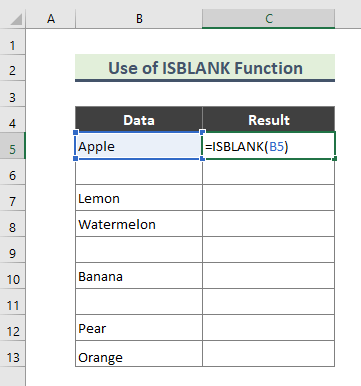
Bu yerda ISBLANK funksiyasi havola boʻsh katakka tegishli ekanligini tekshiradi va TRUE yoki FALSE ni qaytaradi.
- Nihoyat, quyidagi natijadir yuqoridagi formula. Formulani qolgan katakchalarga nusxalash uchun To‘ldirish dastagi ( + ) vositasidan foydalaning.

Batafsil o'qing: Agar hujayra bo'sh bo'lsa, qiymatni qanday qaytarish kerak
2. IF ni qo'llangHujayra bo'sh yoki bo'lmasligini aniqlash funktsiyasi
Bo'sh hujayralarni topishning yana bir oson va tezkor usuli IF funktsiyasidan foydalanishdir. Biz IF funksiya argumentlarining qiymati sifatida “ Blank ” yoki “ Not Blank ” ni qo‘yamiz.
Qadamlar :
- Dastlab C5 katagiga quyidagi formulani kiriting.
=IF(B5="","Blank","Not Blank") 
Bu yerda AGAR funksiyasi shart bajarilganligini tekshiradi va agar TRUE boʻlsa, bitta qiymatni, agar FALSE
- Agar formula to'g'ri kiritilgan bo'lsa, u bo'sh hujayralar uchun " Bo'sh " ni qaytaradi.

3. Shartli formatlash yordamida katak bo'sh bo'lsa, belgilang
Agar sizda elektron jadvalda bir nechta bo'sh katakchalar bo'lsa, Shartli formatlash topish uchun juda foydali variantdir. va o'sha bo'sh kataklarni belgilang . Masalan, bu usulda siz meva nomi maʼlumotlar toʻplamining boʻsh katakchalarini ajratib koʻrsatasiz.
Qadamlar:
- Birinchi, butun maʼlumotlar toʻplamini tanlang ( B5:C13 ).

- Keyin, Uy > Shartli formatlash ( Uslublar guruh).

- Endi Uyacha qoidalarini ajratib ko'rsatish ><3-ga o'ting>Qo'shimcha qoidalar .

- Keyin " Yangi Formatlash qoidasi" oynasi paydo bo'ladi. Bu yerda sukut boʻyicha “ Faqat oʻz ichiga olgan kataklarni formatlash” opsiyasi tanlangan. Shundan so'ng, " Bo'sh joylar " opsiyasini tanlang' Faqat ' ochiladigan katakchalarni formatlash.

- Formatlash tugmasini bosing.

- To'ldirish yorlig'iga o'ting va ta'kidlash rangini tanlang va OK tugmasini bosing.

- Yana, OK tugmasini bosing.
- Nihoyat, barcha boʻsh katakchalar ajratib koʻrsatiladi.

4. Excelda boʻsh katakni topish uchun IF va ISBLANK kombinatsiyasidan foydalaning
1-usul va <3-dan farqli oʻlaroq>2-usul , endi biz bo'sh hujayralarni topish uchun funktsiyalar kombinatsiyasidan foydalanamiz. Masalan, katak holatini aniqlash uchun IF va ISBLANK funksiyalarini birlashtiramiz.
Qadamlar:
- Birinchi, C5 katagiga quyidagi formulani kiriting.
=IF(ISBLANK(B5),"Blank","Not Blank") 
Bu yerda ISBLANK funksiyasi katak holatini tekshiradi va IF funksiyasi qiymatni “ Blank ” yoki “ Not Blank<4” sifatida qaytaradi>” ISBLANK formulasi natijasiga qarab.
- Oxir-oqibat, bizning chiqishimiz quyidagicha.

Shunga o'xshash ko'rsatkichlar:
- Agar hujayra bo'sh bo'lsa, Excelda 0 ni ko'rsating (4 usul)
- Excelda bo'sh kataklarni qanday o'chirish mumkin (6 usul)
- Excelda bo'sh satrlarni olib tashlash (8 oson usul)
- Bo'sh kataklarni qiymat bilan to'ldirish Excelda yuqorida (4 usul)
5. Excel katagi bo'sh bo'lmaganligini aniqlash uchun NOT, IF va ISBLANK funksiyalarining kombinatsiyasi
Hozirgacha, bundamaqolada biz faqat bo'sh hujayralarni qanday aniqlashni muhokama qildik. Biroq, bo'sh hujayraning holatiga qarab, biz xulosaga kelishimiz mumkin. Misol uchun, bizda meva nomlari, miqdori va yetkazib berish sanalarini o'z ichiga olgan ma'lumotlar to'plami mavjud. Bu yerda yetkazib berilgan mevalar ‘ Etkazib berish sanasi ’ ustunida qiymatga ega. Endi biz ma'lum bir meva ' Etkazib berilgan ' yoki yo'qligini bilmoqchi bo'lsak, NOT , IF, va <3 kombinatsiyasidan foydalanishimiz mumkin>ISBLANK funksiyalari.
Qadamlar:
- Avval E5 katagiga quyidagi formulani kiriting.
=IF(NOT(ISBLANK(D5)),"Delivered","") 
Bu yerda ISBLANK funksiyasi D5 katak holatini tekshiradi. bo'shlik uchun. Keyin, NOT funksiyasi D5 katakchaning bo'sh emasligini tekshiradi va TRUE ni qaytaradi. Nihoyat, IF funktsiyasi, agar D5 katak bo'sh bo'lmasa, ' Etkazib berildi 'ni qaytaradi.
- Formula kiritilgandan so'ng, quyidagi amallar bajariladi. Bizning chiqishimiz.

Batafsil o'qing: Agar hujayralar bo'sh bo'lmasa Excelda qanday hisoblash mumkin
6. Agar diapazondagi har qanday katak bo'sh bo'lsa (COUNTBLANK va IF funksiyalarini qo'llash)
Ushbu usulda biz ma'lumotlar diapazonidagi bo'sh kataklarni qidiramiz va ularning soniga qarab. bo'sh kataklarni hisoblash, yakuniy qarorni beradi. Misol uchun, bizda ikkita etkazib berish sanasi bo'lgan meva nomlarini o'z ichiga olgan ma'lumotlar to'plami mavjud. Endi, agar ma'lum bir mevani etkazib berish sanasi ham aytib o'tilgan bo'lsa, biz qila olamizbu meva uchun barcha buyurtmalar bajarildi deb faraz qiling. Xuddi shunday, agar ‘ Etkazib berish sanasi ’ ustunlaridan biri bo‘sh bo‘lsa, buyurtma ‘ Tugallanmagan ’ ekanligi aniq bo‘ladi. Bu usulda biz COUNTBANK va IF funksiyalarining kombinatsiyasidan foydalanamiz.
Qadamlar:
- Dastlab E5 katagiga quyidagi formulani kiriting.
=IF(COUNTBLANK(C5:D5)>0,"Not Completed","") 
Bu yerda COUNTBLANK funksiyasi C5:D5 oralig'idagi bo'sh hujayralar sonini hisoblaydi. Va, agar COUNTBLANK formulasi natijasi noldan katta bo'lsa, IF funksiyasi " Tugallanmagan " ni qaytaradi.
- Oxir-oqibat. , bu bizning natijamiz.

7. Excelda barcha katak bo'sh bo'lsa (SUMPRODUCT va IF funksiyalaridan foydalanish)
Avvalgi usul singari, endi biz bo'sh katakchalar sonini olish va xulosaga kelish uchun SUMPRODUCT funksiyasi bilan birga IF funksiyasidan foydalanamiz. Misol uchun, bizning joriy ma'lumotlar to'plamimizda, har qanday meva uchun biz etkazib berish sanasidagi bo'sh hujayralarni hisoblaymiz. Va agar yetkazib berish sanasi ham qora bo'lsa, biz " Boshlanmagan "ni qaytaramiz.
Qadamlar:
- Quyidagi formulani kiriting E5 uyasida.
=IF(SUMPRODUCT(--(C5:D5""))>0,"","Not Started") 
Bu yerda SUMPRODUCT funktsiyasi diapazondagi mahsulotlar yig'indisini qaytaradi ( C5:D5 ). Bu safar biz yuqoridagi diapazonda bo'sh bo'lmagan hujayralarni hisoblaymiz. Agar natija bo'lsanoldan katta bo'lsa, diapazondagi har bir hujayra bo'sh emasligini tushunishimiz mumkin. Natija nolga teng bo'lsa, IF funksiyasi ‘ Not Started ’ni qaytaradi.
- Nihoyat, quyidagi natijamiz. Formulani qolgan katakchalarga nusxalash uchun To‘ldirish dastagi ( + ) vositasidan foydalaning.

Xulosa
Yuqoridagi maqolada men usullarni batafsil muhokama qilishga harakat qildim. Umid qilamizki, ushbu usullar va tushuntirishlar sizning muammolaringizni hal qilish uchun etarli bo'ladi. Agar sizda biron bir savol bo'lsa, iltimos, menga xabar bering.

